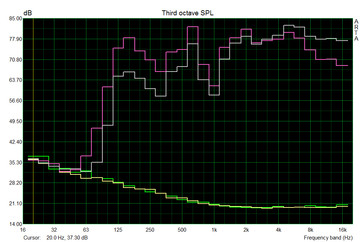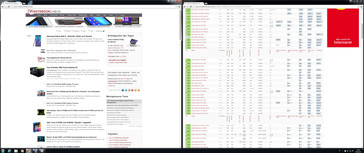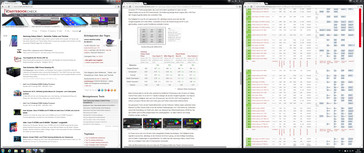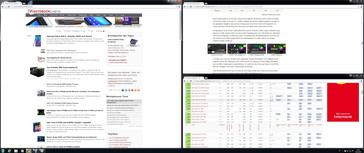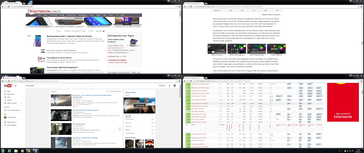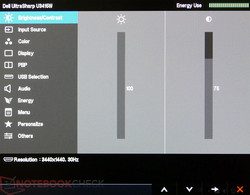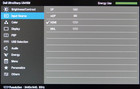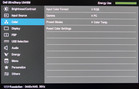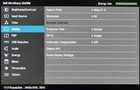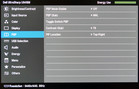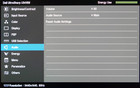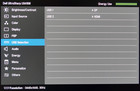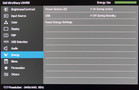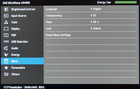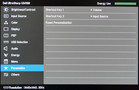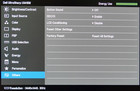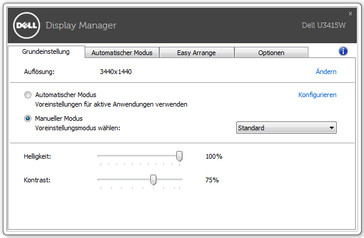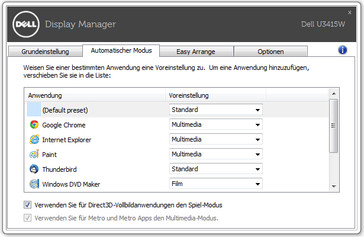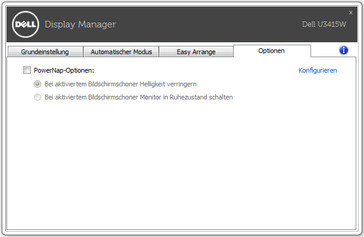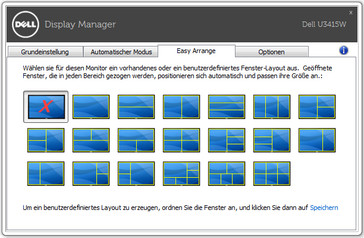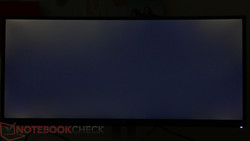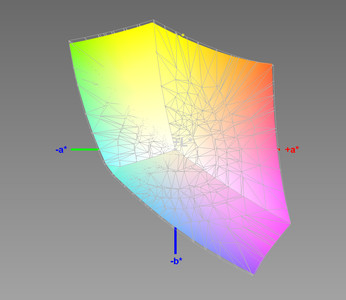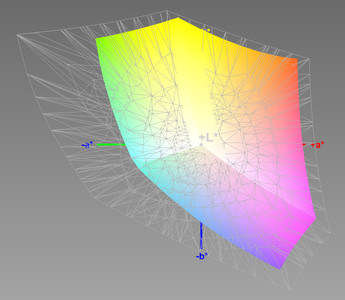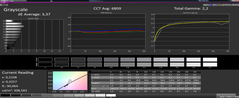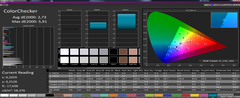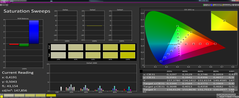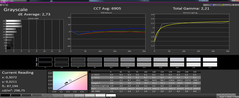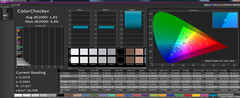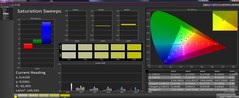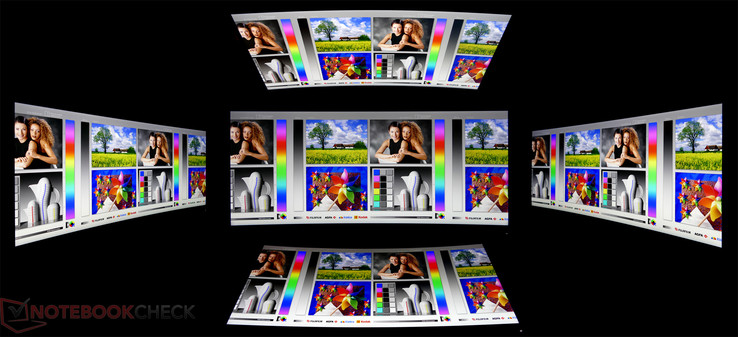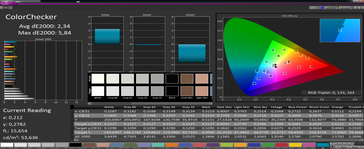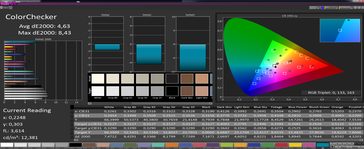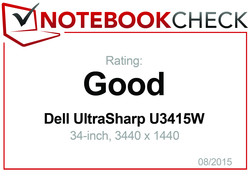Critique complète de l'Ecran Dell UltraSharp U3415W
Pour le test original en allemand, voyez ici.
Plus de pixels, des formats d'écran encore plus élevés que jamais, des écrans larges, ou incurvés... Depuis quelques temps déjà, les téléviseurs et autres écrans d'ordinateur traversent une sorte de révolution technologique, qui s'accompagne, pour le plus grand plaisir des utilisateurs, d'une baisse des prix globale pour le haut-de-gamme en la matière. Après avoir testé, pour la première fois, un écran destiné au jeu (voyez notre Critique de l'Asus PB287Q 4K Monitor Review), nous avons voulu observer un autre cador du milieu, le Dell UltraSharp U3415W.
Le U3415W fait partie du haut-de-gamme de la pourtant très fournie gamme d'écrans de Dell : logique, au vu de son prix (1000 euros, mais trouvable pour environ 800 euros). Mais le constructeur américain a fait son possible pour doter sa machine de nombreuses fonctionnalités : ce moniteur offre tout ce à quoi un utilisateur d'ordinateur peut rêver d'avoir sur son bureau en 2015. Voici les caractéristiques techniques du Dell UltraShartp 34 Curved, selon son constructeur :
- Diagonale d'écran de 34 pouces (86.5 cm)
- Ecran large; format d'image de 21:9
- dalle LED IPS (In Plane Switching) à revêtement anti-reflets
- 3440x1440 pixels à 60 Hz, pas de perçage: 0.2325 mm
- Contraste: 1.000:1 statique (dynamique : 2000000:1)
- Luminosité : 300 cd/m2
- Temps de réponse : 8 ms (gris à gris) en mode standard, 5 ms en mode rapide
- Angles de vue : 178° à la verticale et 172° à l'horizontale
- 91% CIE1976, 99% sRGB, DeltaE moyen <3, 1074 milliards de couleurs
- Connectique : 1x HDMI (2.0), 1x MHL, 1x MiniDP, 1x DP (1.2), 1x DP out, 4x sorties, 2x entrées USB
- haut-parleurs intégrés : 2x 9 W
- Compatible Vesa 100
- 524 x 825 x 216 mm (pieds compris, étendu)
- 8.44 kg (écran seul)
En outre, cet écran intègre des fonctions d'image dans l'image, et est vendu avec trois ans de garantie "Premium Panel Service" (remplacement dès que l'un des pixels seulement reste allumé constamment), avec un service d'"Advanced Exchange" (envoi du nouvel écran sous un jour ouvré).
Boîtier
Rien qu'à son look, composé d'une alternance de surface noir et argent, on reconnaît que la touche de Dell sur cet U3415W. Il n'est fait que de plastique, mais d'un plastique que notre auteur a trouvé très haut-de-gamme. Rien à redire quant à sa qualité de fabrication. Le moins que l'on puisse dire, c'est que cet écran en impose, avec ses 34 pouces, et ce constat n'est que renforcé par sa conception bord-à-bord (si l'on excepte un petite marge de 2 mm). En réalité, l'image est affichée 10 mm plus loin, encore, pour une diagonale d'écran réelle de 31,43 pouces.
Top 10
» Le Top 10 des PC portables multimédia
» Le Top 10 des PC portables de jeu
» Le Top 10 des PC portables de jeu légers
» Le Top 10 des ordinateurs portables bureautiques
» Le Top 10 des PC portables bureautiques premium/professionnels
» Le Top 10 des Stations de travail mobiles
» Le Top 10 des Ultraportables
» Le Top 10 des Ultrabooks
» Le Top 10 des Convertibles
» Le Top 10 des Tablettes
» Le Top 10 des Tablettes Windows
» Le Top 10 des Smartphones
» Le Top 10 des PC Portables á moins de 300 euros
» Le Top 10 des PC Portables á moins de 500 euros
» Le Top 25 des meilleurs écrans d'ordinateurs
Fonctionnalités
Pour utiliser l'UltraSharp U3415W a son plein potentiel, mieux vaut le brancher à un appareil doté d'un DisplayPort 1.2 ou d'une sortie HDMI, pour pouvoir profiter de toute la quintessence de sa résolution à 60 Hertz. Attention : les ordinateurs un peu vieux ou bas-de-gamme pourraient ne pas fonctionner avec ce moniteur d'écran.
Guide de démarrage rapide, CD de pilotes, câble d'alimentation, câble DisplayPort, câble HDMI, câble USB pour activer les ports USB de cet appareil : voilà ce que vous trouverez en ouvrant son carton, ainsi qu'un cache pour les ports à l'arrière. Vous pourrez donc cacher les câbles et périphériques qui y sont branchés, pour que l'arrière de l'écran paraisse toujours propre et rangé à qui déciderait d'y jeter un oeil.
Connectivity
Le U3415W propose tous les ports dont un utilisateur expert pourrait avoir besoin en 2015. Les périphériques mobiles peuvent y être branchés à l'aide du port HDMI compatible MHDL. Pour les PC traditionnels, un port HDMI version 2.0 ainsi qu'un DisplayPort 1.2 et un miniDP sont proposés. Vous trouverez également un jack 3.5 mm pour connecter vos périphériques audios externes. En plus de deux ports USB upstream (câble fourni), vous profiterez également de trois ports USB 3.0. Un autre port USB 3.0 est à votre disposition, esseulé, à l'arrière, à près de 10cm de l'arrête gauche de l'écran. Il est malheureusement impossible à voir, ni même à sentir au toucher, de l'avant de l'écran : nous l'aurions préféré sur un côté.
Son
"Haut-parleurs intégrés ? Non merci !" : voilà ce que vous devez être en train de vous dire derrière votre écran. Et en effet, le système audio du U3415W ne tient pas la route face à une solution 2.1 haut-de-gamme. Il offre néanmoins un son de bonne qualité, suffisant pour tout utilisateur qui ne serait pas trop exigeant, et toute personne se trouvant dans la pièce. Car son volume nous a, pour ainsi dire, vraiment surpris : selon nos mesures, il atteint 90 dB(A) à une distance de 15 cm, et ne présente aucune distorsion jusqu'à atteindre le niveau juste en-dessous du volume maximal. Mais le son n'étant pas suffisamment riche et puissant, surtout en basse fréquence, un système audio externe reste préférable.
Ergonomie
Le pied de l'écran permet de régler sa hauteur de 22cm à environ 33,5 cm (distance mesurée entre le centre de l'écran et la surface du bureau). Il est en outre possible de le faire pencher entre 5° vers l'avant et 25° vers l'arrière. La position de l'écran peut donc être ajustée pour les utilisateurs les plus grands (notre auteur mesurant 1,87m). Vous pourrez également effectuer une rotation d'environ 30° vers la gauche ou vers la droite. Au vue de l'impressionnante largeur de cet écran, il n'est pas étonnant de constater qu'il ne pivote pas. Son pied étant compatible Vesa 100, il est possible de le remplacer par une alternative de votre choix.
En plus de permettre une superbe expérience panoramique lors du visionnage de vidéos ou en jeu, leur grande surface est l'un des principaux avantages des écrans larges comme le U3415W, en ce qu'ils permettent d'afficher plusieurs grandes fenêtres en même temps. Ainsi, deux fenêtres de navigateur (larges de 1720 pixels chacune) peuvent être ouvertes en même temps. D'autres possibilités d'agencement vous sont offertes, et pourraient bien booster votre productivité, elles aussi : le logiciel "Display Manager" de Dell est proposé avec de nombreuses préconfigurations. Une fois que vous en aurez choisi une, il suffira de glisser-déposer chaque fenêtre sur la zone définie pour qu'elle s'ajuste automatiquement.
Menu
Sur son la partie inférieure de son arrête droite, on trouve l'interrupteur de démarrage de l'U3415W, ainsi que quatre touches supplémentaires, toutes tactiles, marquées par de discrets points blancs. La plupart des utilisateurs ne s'embêteront pas souvent avec le réglage des paramètres. Mais nous avons été déçus par la navigation au sein de ce menu. Par exemple, nous ne pouvons que regretter l'absence de retour haptique à l'appui sur une de ces touches. Nous aurions également apprécié qu'elles soient dotées d'une petite diode, qui aurait facilité le paramétrage dans le noir.
Une fois qu'on en a pris l'habitude, il est aisé de se balader dans les différents paramètres. Pour pouvoir y accéder plus rapidement, les réglages concernant la luminosité et le contraste sont d'emblée situés sur la première page. En outre, il est possible de réassigner les deux touches de gauche pour les faire correspondre à vos besoins. Par défaut, elles permettent de contrôler le temps de réponse ("normal" ou "rapide"), ou de basculer entre les différents modes de couleurs prédéfinis. C'est également là que vous pourrez changer la température des couleurs.
Le logiciel "Display Manager" de Dell permet de régler certains paramètres directement depuis le bureau de l'ordinateur. Sont ainsi accessibles la luminosité et le contraste, ainsi que vous est offerte la possibilité d'assigner certains modes de couleurs prédéfinis à des applications. L'option "Easy Arrange" vous permet en outre de configurer vous-même l'agencement des fenêtres affichées à votre guise : glissez-y une fenêtre pour qu'elle se positionne automatiquement de la façon de votre choix.
Qualité d'image
Nous avons relevé un certain nombre de mesures sur cet écran en sortie d'usine, avec nos paramètres habituels : nous pouvons confirmer les caractéristiques annoncées par Dell. Au centre, nous avons mesuré une luminosité maximale de 312,5 cd/m², qui tombe à 251 candelas au centre des segments latéraux. En s'approchant des arrêtes, on descend même à 225 cd/m². A l'oeil nu, si l'écran est blanc, on ne constatera qu'une légère opacification au niveau des segments à gauche et à droite. Si l'écran est noir, c'est une fuite de lumière qui fait son apparition dans les coins des segments supérieurs et inférieurs. Mais en pratique, en utilisation quotidienne, cela ne devrait pas vous gêner tant que ça.
A luminosité maximale, il affiche une valeur de noir de 0.29 cd/m² : son contraste maximal s'établit donc à 1041:1. Subjectivement, tant ce contraste que sa luminosité nous ont satisfait. Le menu OSD et le logiciel Display-Manager permettent tous deux un ajustement de la luminosité selon 100 niveaux, jusqu'à un minimum de 19 cd/m² (en sortie d'usine : 75% équivalent à à peu près 310 cd/m²) : c'est amplement suffisant pour lui permettre de s'adapter à toutes les circonstances. Notez l'absence de réglage automatique de la luminosité.
A la différence d'écran LED plus bas-de-gamme et de la plupart des écrans d'ordinateur, la dalle de l'U3415W ne contrôle pas la luminosité à l'aide de la technologie PWM (pulse width modulation). Ainsi, l'image de l'écran assombri reste stable et ne vacille pas.
| |||||||||||||||||||||||||
Homogénéité de la luminosité: 83 %
Contraste: 1041:1 (Valeurs des noirs: 0.29 cd/m²)
ΔE Color 2.73 | 0.5-29.43 Ø5
ΔE Greyscale 3.37 | 0.57-98 Ø5.3
96.81% sRGB (Argyll 1.6.3 3D)
60.96% AdobeRGB 1998 (Argyll 1.6.3 3D)
66.5% AdobeRGB 1998 (Argyll 2.2.0 3D)
96.9% sRGB (Argyll 2.2.0 3D)
64.4% Display P3 (Argyll 2.2.0 3D)
Gamma: 2.2
| Règlage | 100% | 75% | 50% | 25% | 0% | 32% |
| Luminosité | 312.5 cd/m² | 311.8 cd/m² | 217.5 cd/m² | 121.4 cd/m² | 19.3 cd/m² | 150 cd/m² |
| Dell UltraSharp U3415W | Asus PB287Q | HP ZBook 17 E9X11AA-ABA | Apple MacBook Pro Retina 15 inch 2015-05 | |
|---|---|---|---|---|
| Display | 1% | 28% | -5% | |
| Display P3 Coverage | 64.4 | 67.1 4% | 85.7 33% | 61.4 -5% |
| sRGB Coverage | 96.9 | 92.7 -4% | 100 3% | 90.8 -6% |
| AdobeRGB 1998 Coverage | 66.5 | 67.8 2% | 99.2 49% | 62.9 -5% |
| Response Times | ||||
| Response Time Grey 50% / Grey 80% * | 17 ? 5.2 ? | |||
| Response Time Black / White * | 7.7 ? 4.9 ? | |||
| PWM Frequency | ||||
| Screen | -9% | 11% | 7% | |
| Brightness middle | 302 | 243 -20% | 320 6% | 341 13% |
| Brightness | 270 | 218 -19% | 311 15% | 315 17% |
| Brightness Distribution | 83 | 83 0% | 88 6% | 82 -1% |
| Black Level * | 0.29 | 0.28 3% | 0.359 -24% | 0.34 -17% |
| Contrast | 1041 | 868 -17% | 891 -14% | 1003 -4% |
| Colorchecker dE 2000 * | 2.73 | 3.49 -28% | 2.04 25% | 2.07 24% |
| Greyscale dE 2000 * | 3.37 | 2.95 12% | 2.45 27% | 1.9 44% |
| Gamma | 2.2 100% | 2.2 100% | 2.28 96% | 2.62 84% |
| CCT | 6809 95% | 6811 95% | 6518 100% | 6514 100% |
| Color Space (Percent of AdobeRGB 1998) | 60.96 | 60 -2% | 93 53% | 58 -5% |
| Color Space (Percent of sRGB) | 96.81 | 100 3% | 91 -6% | |
| Colorchecker dE 2000 max. * | 3.27 | |||
| Moyenne finale (programmes/paramètres) | -4% /
-6% | 20% /
15% | 1% /
4% |
* ... Moindre est la valeur, meilleures sont les performances
Espaces de couleurs
En sortie d'usine, nous avons mesuré une couverture de l'espace de couleur sRGB de 96,81%. L'espace AdobeRGB98 est couvert à environ 60%, soit à peu près autant que de bons écrans d'ordinateurs portables. Les photographes du dimanche s'en satisferont; les pros du graphisme lui préféreront un modèle plus adapté, de toutes façons.
(glissez pour faire tourner, utilisez la molette de la souris pour (dé)zoomer)
Couleurs
Nous avons mesuré la saturation des couleurs qu'il affiche par rapport à l'espace sRGB de référence, à luminosité maximale, et en réglages d'usine (contraste 75%, Color Preset Standard). D'après nos mesures, sa déviation DeltaE s'établit à 3.37, la température moyenne de ses couleurs est de 6809K (blanc : 6.638K), et son gamma, de 2.2, pour les niveaux de gris. Au ColorChecker, le DeltaE moyen s'élevait à 2.73. Dans l'ensemble, et même en réglages d'usine, les couleurs affichés par cet écran sont suffisamment fidèles pour la plupart des utilisateurs : à l'oeil nu, il est presque impossible de remarquer les déviations inférieures à 3.
Après calibration à l'aide de notre spectrophotomètre Xrite i1 Pro 2, nous avons réussi à faire baisser les déviations DeltaE à 2.73 pour les niveaux de gris, et à 1.81 au ColorChecker.
Temps de réponse
Nous avons enregistré les temps de réponse au centre de l'écran, à 75% de luminosité et en réglages de sortie d'usine. Le "Temps de Réponse" peut être paramétré dans le menu OSD : vous pouvez choisir "normal" ou "rapide". Ci-dessous, nous avons vérifié les changements noir/blanc (B/W) et gris à gris (50-80%, G/G), selon les deux réglages.
Nous avons obtenu un temps de réponse de 20 ms G/G et 16,18 ms B/W en mode normal. En mode rapide, ces taux chutent pour atteindre 11,2 ms G/G et 15,2 ms B/W. Ce diagramme montre un dépassement en mode rapide (G/G).
Angles de vue
Comme d'habitude, la photo ci-dessous vous montre l'écran sous un angle de 45°, avec une ouverture et une vitesse d'obturation fixes. Outre un léger assombrissement dans un angle large vertical, l'image reste stable, du moins à l'oeil nu. Pas étonnant, quand on sait que cet écran est basé sur la technologie IPS.
Dans un angle de vue à 45° à l'horizontale, la luminosité des blancs a chuté à 250 cd/m², tandis que la valeur de noir a augmenté. Le contraste B/W a été impacté, tandis que les couleurs sont restées stables. A la verticale (haut/bas; 45°), les niveaux de gris, notamment, dévient légèrement vers le rouge/jaune, et le contraste baisse encore un peu.
Emissions
Après une heure d'utilisation en réglages d'usine, nous avons mesuré la température des surfaces de cet écran, tant à l'avant qu'à l'arrière. Nous avons noté un maximum de 43,1 °C au niveau de la bordure du bas de la face qui fait face à l'utilisateur, mais la plupart des autres zones restent assez éloignées de la barre des 40°C. A l'arrière, nous avons remarqué une augmentation des températures sur la partie supérieures des grilles du ventilateur. Au vu des ces résultats, rien à craindre quant à un éventuel impact négatif dû à de trop fortes émissions de chaleur.
(±) La température maximale du côté supérieur est de 43.1 °C / 110 F, par rapport à la moyenne de 36.7 °C / 98 F, allant de 24.7 à 57 °C pour la classe .
(±) Le fond chauffe jusqu'à un maximum de 41.9 °C / 107 F, contre une moyenne de 38.3 °C / 101 F
(-) Les repose-poignets et le pavé tactile peuvent devenir très chauds au toucher, avec un maximum de 43.1 °C / 109.6# F.
(-) La température moyenne de la zone de l'appui-paume de dispositifs similaires était de 29.5 °C / 85.1 F (-13.6 °C / #-24.5 F).
Consommation d'énergie
Nous avons mesuré la consommation d'énergie de ce moniteur d'écran directement à la prise, à l'aide de notre Voltcraft VC 940. En veille, nous avons mesuré une consommation de 0.1 Watts. Le U3415W n'intègre pas d'interrupteur principal. Avec un fond d'écran de bureau blanc et à luminosité maximale, il peut monter jusqu'à un maximum de 54,4 Watts. Nous n'avons pas atteint les 130 Watts dont Dell fait état en présentant les spécifications de son appareil. D'après le constructeur américain, pour obtenir une telle valeur, il aurait fallu y brancher des périphériques USB et une barre de son active.
Pour comparaison, nous avons débranché l'U3415W pour le remplacer par nos deux vieux écrans Dell 2408WFP, tous deux réglés à 50% de leur luminosité maximale (environ 150 cd/m²). Là où eux nécessitent presque 145 Watts pour fonctionner, l'U3415W, à luminosité égale, n'en avait besoin que de 40. Nous avons calculé que, pour une moyenne de 50h d'utilisation par semaine, à 30 centimes le kWh, vous pouvez vraisemblablement espérer économiser 260 kWh, ou 78 euros, par an.
| Luminosité(%) | cd/m² | Blanc bureau | Noir bureau |
| 100 | 302 | 54.4 W | 50.0 W |
| 75 | 54.0 W | 49.9 W | |
| 50 | 40.6 W | 38.5 W | |
| 25 | 29.8 W | 27.3 W | |
| 0 | 15.1 W | 17.6 W | |
| Veille | 0.1 W |
Verdict
Après avoir testé le nouvel écran de Dell, l'UltraSharp U3415, nous pouvons en dresser un bilan positif. Joli design et bonne qualité au toucher s'ajoutent à ses performances et aux nombreuses fonctionnalités qu'il offre. Sa connectique (MHL, HDMI 2.0, DisplayPort 1.2) en fait un véritable chez-d'oeuvre, seul le hub USB qu'il intègre s'avérant difficile d'accès. Nous n'avons pas non plus aimé la navigation au sein du menu OSD. Nous aurions préféré des touches qui s'illuminent, et un retour haptique : dans ces conditions, le constat aurait été tout autre.
Pour 800 euros, Dell nous propose là un appareil plutôt équilibré : cet écran est suffisamment lumineux, l'image affichée offre un bon contraste, et ses couleurs sont, en sortie d'usine, déjà très fidèles. Bien qu'il ne soit pas un écran destiné au jeu, son temps de réponse permet de l'utiliser dans ce contexte. Sa répartition de la lumière est perfectible, mais on pouvait déjà s'y attendre rien qu'au vu de sa taille gigantesque : en pratique, cela ne devrait pas vous gêner. Comme la grande majorité des dalles IPS, ses angles de vue sont très bons : cet écran 21:9 sera donc parfait pour vos soirées films avec vos amis. Les haut-parleurs qu'il intègre nous ont agréablement surpris : ils sont suffisamment puissants, et émettent un son de bonne qualité, bien qu'ils restent assez loin du niveau de solutions externes haut-de-gamme.
Bien que principalement pensé pour une utilisation multimédia, le U3415W pourra également combler les professionnels. Si nous avons été gênés par son port USB au placement plus que douteux, sa qualité d'image, la non-utilisation du PWM pour le contrôle de la luminosité, ses bons angles de vue et son grand écran, qui fait du multitâche un véritable plaisir, plaident très largement en la faveur du Dell U3415W.
Cet article est la traduction d'un test complet rédigé en anglais, que vous trouverez ici.


 Deutsch
Deutsch English
English Español
Español Français
Français Italiano
Italiano Nederlands
Nederlands Polski
Polski Português
Português Русский
Русский Türkçe
Türkçe Svenska
Svenska Chinese
Chinese Magyar
Magyar